壁紙や配色を設定する : Windows 8 の使い方
画面のデザインを変更する
Windows 8 では、画面のデザインを変更する設定が、大きく 2 箇所に分かれています。
ロック画面の壁紙やスタート画面のタイルの色の調整は Windows 8 で新設された「PC 設定」画面で、デスクトップの壁紙や色の設定は従来通りコントロールパネルの「デスクトップのカスタマイズ」で行います。
ロック画面やスタート画面を調整する
ロック画面の壁紙を変更したり、表示されるアプリを選択したりするには、新設された PC 設定 画面から行います。
デスクトップ画面またはスタート画面の チャームメニュー を表示して、「設定」から「PC 設定の変更」をクリックして、PC 設定画面を表示したら、左側のメニューから【パーソナル設定】をクリックします。
そして、右側に表示された領域の上側にある【ロック画面】をクリックすると、ロック画面の設定が行えます。
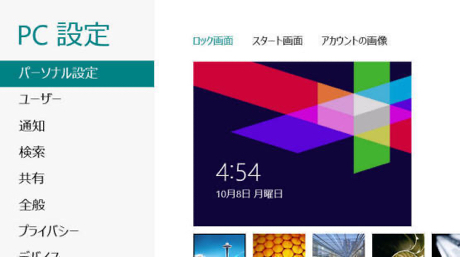
同じくこのパーソナル設定画面で、上部の【スタート画面】をクリックすることで、Windows 8 セットアップ時に選んだタイルの色や、背景のパターンを選択することもできます。
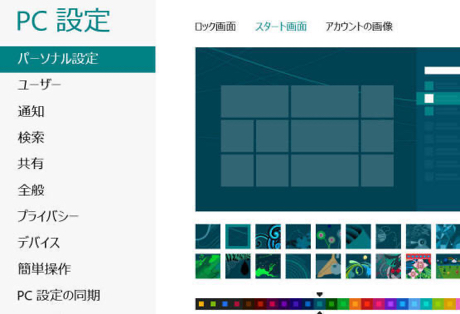
デスクトップの壁紙や色を調整する
デスクトップ画面の壁紙や色を変えたい場合は、PC 設定からではなく、従来通りの コントロールパネル から行います。
デスクトップ画面の方のチャームメニューから設定を開いて、そこにある「コントロールパネル」をクリックすると、お馴染みのコントロールパネルが表示されます。
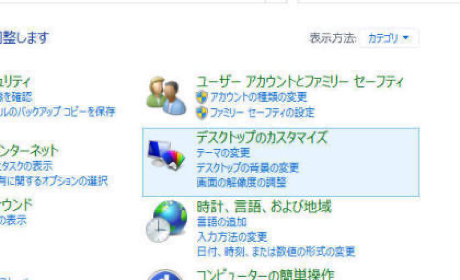
ここの「デスクトップのカスタマイズ」から、従来通りの方法で、壁紙や配色を変更することができます。
[ もどる ]